PDFelement - Leistungsstarker und einfacher PDF-Editor
Starten Sie mit der einfachsten Art, PDFs zu verwalten - mit PDFelement!
Ihre PDF-Dateien können sehr groß sein und es kann eine Herausforderung sein, solche Dateien zu öffnen und zu lesen. Apps, die PDFs komprimieren, tun dies auf eine Art und Weise, die den Anforderungen des Benutzers entspricht, indem sie die Dateigröße reduzieren und gleichzeitig die ursprüngliche Qualität beibehalten.
Diese Methode wird zu erheblichen Kosteneinsparungen führen, je nachdem, welche Plattform der Nutzer wählt, wie viel Privatsphäre er hat und wie viel Zeit ihm zur Verfügung steht. Indem sie die Größe einer Datei verringern, erleichtern die besten PDF-Minimierer das Veröffentlichen im Internet, das Drucken und das Versenden als Anhang in einer E-Mail.
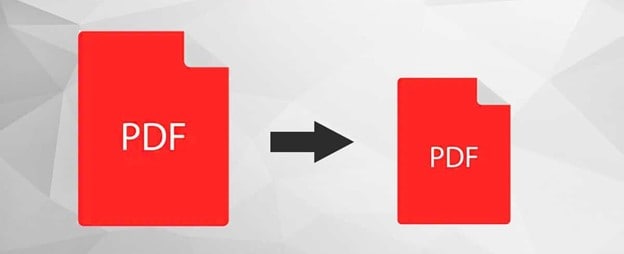
Warum man PDFs minimieren muss
Stellen Sie sich vor: Sie sind Student und Ihr Lehrer bittet Sie, die PDF-Version des Buches auf einem Ihrer digitalen Geräte zu öffnen. Wenn Sie versuchen, die PDF-Datei auf Ihrem Laptop oder Smartphone zu laden, dauert das zu lange. Einer der Hauptgründe dafür ist der gewaltige Umfang des PDF-Buches.
An dieser Stelle müssen Sie den PDF Minimizer verwenden. Der Hauptgrund für die Komprimierung von PDF-Dateien (oder jeder anderen Art von Datei) ist die Verringerung der Dateigröße, um die Weitergabe der Datei per E-Mail oder über andere Internetkanäle zu erleichtern. Abgesehen davon sind minimierte oder komprimierte PDFs viel einfacher zu transportieren!
Beste online PDF-Minimierer
1. Adobe Acrobat
Preise: Kostenlos bis $6 pro Monat
Mit der Online-Funktion "PDF komprimieren" von Adobe Acrobat können Sie die Größe Ihrer PDFs reduzieren, ohne Ihren Browser zu verlassen. Machen Sie große PDFs mit unserem PDF-Kompressor handlicher und für die Weitergabe geeignet. Wenn Sie eine PDF-Datei hochladen oder ablegen, wird Acrobat die Dateigröße automatisch reduzieren. Die reduzierte Größe der Datei macht es einfacher, sie zu verwenden, zu verteilen und zu speichern.
Wählen Sie eine hohe Komprimierungseinstellung, wenn Sie die kleinstmögliche Dateigröße benötigen. Um die Dateigröße zu minimieren und gleichzeitig eine gute Qualität zu erhalten, verwenden Sie entweder die Komprimierungseinstellungen Mittel oder Niedrig.
Wenn Sie eine Datei komprimieren, wird sie viel kleiner und kann schneller übertragen werden. Wenn Sie die Datei per E-Mail versenden müssen, hilft die geringere Größe, die Beschränkungen der Dateigröße von E-Mails zu umgehen und die schnellere Upload-Geschwindigkeit macht es viel praktischer.

Vorteile
Nachdem Sie sich angemeldet haben, erhalten Sie Zugang zu 20 oder mehr Dienstprogrammen.
Kostenlose Anmerkungen, Formularausfüllungen und digitale Signaturen in PDFs.
Speichern Sie Ihre Daten in der Cloud und greifen Sie von jedem Computer aus darauf zu.
Nachteile
Die Komprimierung der Datei dauert zu lange
2. SmallPDF
Preise: Kostenlos bis $7 pro Monat
SmallPDF ist ein webbasiertes Tool, mit dem Sie PDF-Dateien ganz einfach verkleinern können. Wenn Sie ein Firmeninhaber oder ein Einzelunternehmer sind, hilft Ihnen dieses Tool, effizienter und effektiver zu arbeiten. Es ist möglich, eine PDF-Datei zu verkleinern, ohne den ursprünglichen Inhalt zu verlieren, indem Sie ein kostenloses Online-Programm verwenden, das speziell für diesen Zweck entwickelt wurde.
In Sekundenschnelle können Sie die Größe Ihrer Dateien reduzieren, um sie schneller hochzuladen, herunterzuladen oder per E-Mail zu versenden. Prompter, zuverlässiger Service von Branchenexperten - jedes Mal. Sie können die Dateigröße ohne Qualitätseinbußen anpassen, indem Sie eine von zwei Komprimierungsoptionen auswählen.

Vorteile
Komprimieren Sie Ihre Dateien um bis zu 99%.
Schutz sensibler Daten bei der Dokumentenverarbeitung durch TLS-Verschlüsselung.
Sie können das Programm verwenden, um Dokumente in anderen Formaten als PDF zu komprimieren.
Nachteile
Berichte über Programmfehler beim Hochladen von langen PDFs
Beste PDF-Minimierer für Windows/Mac
1. Adobe Acrobat DC
Adobe Acrobat DC ist ein bekannter Dateikompressor, der hochwertige Ausgabeergebnisse für PDF-Dokumente erzeugt. Um die Größe einer Datei zu reduzieren und sie handlicher zu machen, verwendet Acrobat komplizierte Komprimierungsalgorithmen und modernste Backend-Technologie.
Sie können sogar versuchen, die Qualität der Bilder so weit wie möglich zu erhalten. Das ist wichtig, wenn Sie die PDF-Datei in Papierform weitergeben, denn Sie können nicht zu viel Qualität opfern, um ein kleineres Druckformat zu erhalten.

Wichtigste Funktionen
- Acrobat kann verschiedene Aufgaben im Zusammenhang mit PDFs ausführen, z.B. Ändern, Kommentieren, etc.
- OCR sowie elektronische und digitale Signaturen sind in der Software verfügbar.
- Obwohl es PDF-Dateien öffnen kann, ist Acrobat vor allem als umfassendes Dokumentenmanagement-System bekannt.
- Konvertieren, Verteilen und digitales Signieren von PDFs sind mit diesem Tool möglich.
Vorteile
Die robuste Verschlüsselung verhindert, dass PDFs verändert oder von den falschen Personen eingesehen werden können.
Software für die Verarbeitung mehrerer PDF-Vorgänge in großen Mengen.
Erweiterte Funktionalitäten, einschließlich OCR und Formularverwaltung.
Nachteile
Sehr teuer für kosteneffiziente Benutzer
Preise: Kostenlos bis $12,99 pro Monat
2. PDFelement
Wondershare PDFelement - PDF Editor Es ist ein plattformübergreifender PDF-Reader und Editor. Mit seinen leistungsstarken Funktionen und seiner benutzerfreundlichen Oberfläche sorgt dieses Tool dafür, dass Ihre endgültige PDF-Datei die höchstmögliche Qualität und Auflösung für Ihre Bilder aufweist.
Trotz seiner ausgefeilten Funktionen zum Verkleinern von PDF-Dateien ist es ein unkompliziertes Programm, das dem Benutzer bei der präzisen und effektiven PDF-Optimierung nicht in die Quere kommt. Das Minimieren von PDFs ist nur einer von vielen Anwendungsfällen für einen voll funktionsfähigen, herunterladbaren PDF-Editor.
 G2-Wertung: 4.5/5 |
G2-Wertung: 4.5/5 |  100 % Sicher |
100 % Sicher |
Wichtigste Funktionen
- Nutzen Sie eine Vielzahl von Stapeloperationen für lange Listen von PDFs.
- Um eine PDF-Datei besser zu analysieren, fügen Sie Anmerkungen hinzu.
- Produzieren Sie PDFs in professioneller Qualität aus einer Vielzahl von Dateiformaten.
- Um eine PDF-Datei besser bearbeiten zu können, können Sie sie in verschiedene Formate exportieren.
- Elektronische Signaturen bieten eine rechtsverbindliche Methode zur Unterzeichnung von Dokumenten und können zur weiteren Sicherheit verschlüsselt werden.
Vorteile
PDF-Dateien automatisch verkleinern, ohne dass die Qualität darunter leidet.
Verwenden Sie die Option "PDF glätten", um alle interaktiven Elemente zu entfernen.
Vollständige Funktionen für die gemeinsame Nutzung und den Druck von PDF-Workflows.
Nachteile
Zu viele Funktionen, als dass ein Anfänger damit umgehen könnte
Preise: Kostenlos bis $129,99 als einmalige Gebühr
3. Cisdem PDF Compressor
Dieses kompakte Programm, das auch unter seinem offiziellen Namen "Cisdem PDF Compressor" bekannt ist, ist eines der schnellsten und zuverlässigsten Programme für die Stapel-PDF-Komprimierung. Es ist eine einfach zu bedienende App mit schlankem Design und aufgeräumtem Erscheinungsbild.
Selbst bei der Massenkomprimierung von PDF-Dateien bietet es mehrere anpassbare Einstellungen und enthält Voreinstellungen, die eine einfache Auswahl der Verkleinerungsqualität und der Bildauflösung ermöglichen.
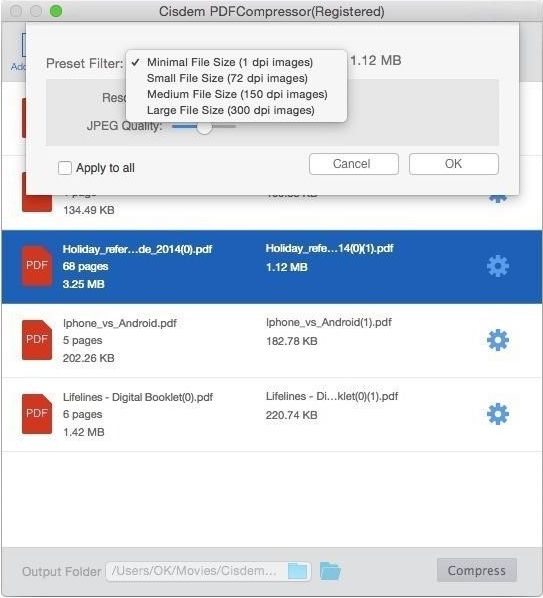
Wichtigste Funktionen
- Es gibt vier schnelle Komprimierungseinstellungen zur Reduzierung der Größe von PDF-Dateien.
- Kontinuierlich skalierbare Echtzeit-Komprimierungsgröße.
- PDFs können in großen Mengen verkleinert werden.
- Behalten Sie auch nach der Komprimierung die bestmögliche Qualität bei.
Vorteile
Eine einfache und schnelle Methode zur Komprimierung vieler PDFs auf einmal.
Alternative Konfigurationen zur Minimierung der Dateigröße.
Die Qualität der Komprimierung lässt sich schnell und einfach über voreingestellte Filter auswählen.
Nachteile
Exklusiv nur für Apple-Geräte
Preis: $24,99
4. Preview
Auf dem Mac ist in der Preview-Anwendung ein kostenloser PDF-Kompressor mit einer Drag & Drop-Funktion vorinstalliert, mit der Sie mühelos Dokumente in die Oberfläche des Programms importieren können. Mit der "Quartzfilter" Option können Sie die Benutzerfreundlichkeit erhöhen und gleichzeitig die Größe von PDF-Dateien reduzieren. Da es einfach zu bedienen und vertrauenswürdig ist, ist Preview eine hervorragende Option für die Komprimierung von PDF-Dateien.
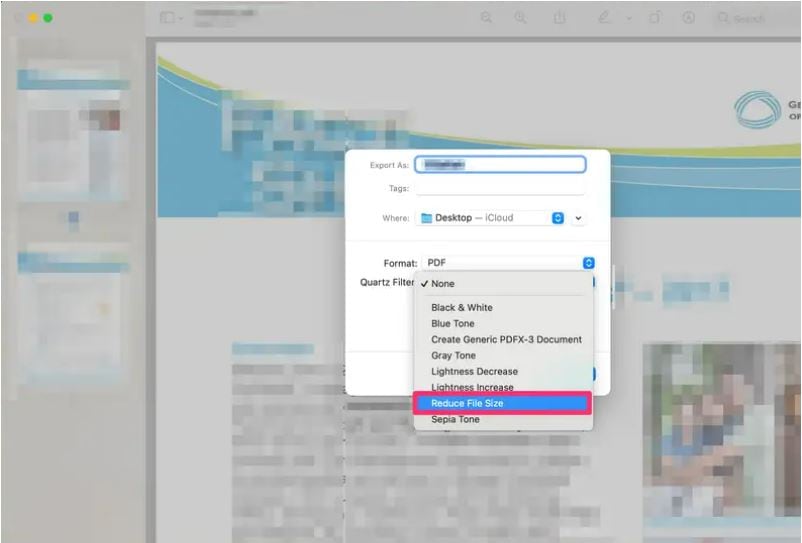
Wichtigste Funktionen
- Es bietet robuste Funktionen zum Erstellen und Bearbeiten von Notizen.
- Ein PDF Merger und eine einfache Methode zum Kombinieren von PDFs werden bereitgestellt.
- Elektronische Signaturen können überall auf einer Seite platziert werden.
Vorteile
Wird auf dem Mac vorinstalliert
Sie können Dokumente signieren, manipulieren und mit Anmerkungen versehen
Die Nutzung ist kostenlos
Nachteile
Keine OCR verfügbar
Preis: Kostenlose Nutzung
Beste PDF-Minimierer für Mobiltelefone
1. PDFelement
Wofür es sich eignet: Zum Bearbeiten von PDFs und Formularen in einer Büroumgebung
Wenn Sie PDFs bearbeiten müssen, bietet PDFelement ein Tool für Sie. Müssen Sie nur sehr selten PDFs spontan aktualisieren? Wenn Sie sich für ein kostenloses Konto anmelden, können Sie die PDF-App für iOS und Android verwenden, um Text in PDF-Dokumenten zu lesen, mit Anmerkungen zu versehen und zu ändern.
Wenn Sie mit einem Mac arbeiten, können Sie PDFelement Express verwenden, um Text zu bearbeiten und PDFs mit Anmerkungen zu versehen, ohne die Vollversion des Programms herunterladen zu müssen. Alternativ können Sie auch die Vollversion von PDFelement erwerben und den Microsoft Office-ähnlichen Editor für alle Ihre PDF-Dateien verwenden.
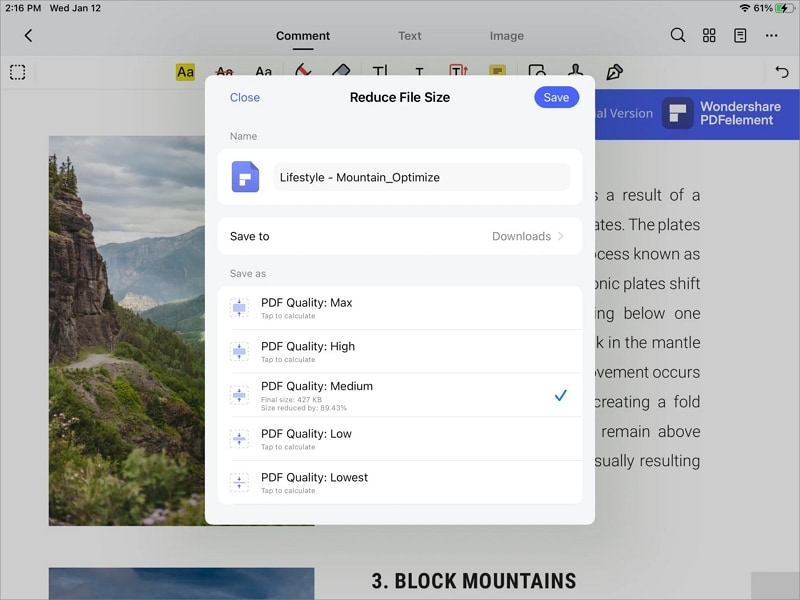
Wichtigste Funktionen
- Die Pro-Version bietet OCR
- Bietet detaillierte Minimierung für Smartphone-Dokumente
- Anmerkungen und Bearbeitung möglich
Vorteile
Einfacher Gebrauch für Profis
Große Symbole und klare Beschriftungen
Erkennt Texte problemlos
Nachteile
Keine OCR in der Standardversion
Preise: Kostenlos bis $39,99 pro Monat
2. Adobe Acrobat Reader
Wofür es am besten geeignet ist: Um detaillierte PDFs und Formulare zu erstellen
Das Betrachten von PDFs, das Kommentieren mit Hervorhebungen und Notizen und das Ausfüllen von Formularen sind alles wunderbare Anwendungen für den allgegenwärtigen Acrobat Reader. Dies gilt insbesondere für komplexere Formulare, wie z.B. die von der Regierung geforderten, die sich in einigen anderen Programmen nicht richtig öffnen lassen.
Für alles andere benötigen Sie die Vollversion von Adobe Acrobat, die entweder als Teil von Adobes Creative Cloud oder als Abonnement für unabhängige Software erhältlich ist.
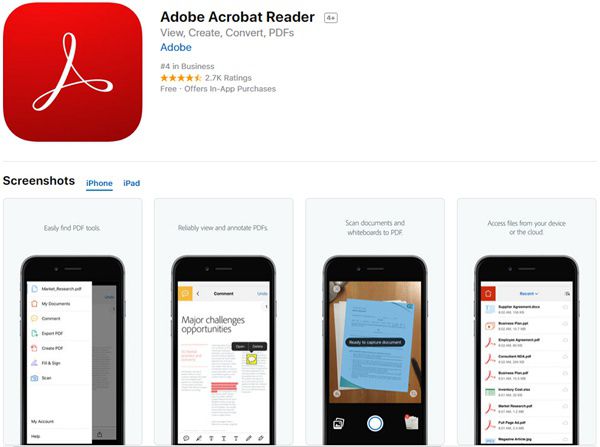
Wichtigste Funktionen
- Bietet Komprimierung/Minimierung von Dateien und Dokumenten
- Ein neues PDF-Dokument von Grund auf erstellen
- OCR ist für das Scannen von Dokumenten verfügbar
Vorteile
Erstklassige Funktionen machen dieses Programm zu einem der besten PDF-Editoren auf dem Markt.
Es verfügt über eine solide und angenehme Oberfläche, die es einfach macht.
Die Möglichkeit, gescannte PDFs mit OCR zu bearbeiten, steht nun zur Verfügung.
Nachteile
Nicht ideal für kleine Unternehmen
Preise: Kostenlos bis $14,99 pro Monat
3. Compress PDF File
Wofür es sich eignet: Zum Verkleinern von PDFs auf Android
Mit dem PDF-Komprimierungstool können Sie die Größe Ihrer PDF-Dateien verkleinern, was besonders bei PDFs hilfreich ist, die mehrere eingescannte Bilder enthalten. PDF-Dateien können komprimiert werden, um die Speicherung zu erleichtern, Uploads und Downloads zu beschleunigen und Übertragungszeiten und -kosten zu reduzieren. Dieses Programm bietet Tools zur Komprimierung von PDF-Dateien, ohne deren Qualität zu beeinträchtigen.
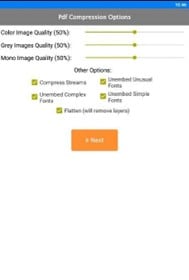
Wichtigste Funktionen
- Mit PDF Compressor können Sie die Größe Ihrer PDF-Dateien ohne Qualitätseinbußen minimieren.
- Um die Größe großer PDF-Dateien zu verringern, müssen Sie die Komprimierungsfunktion verwenden.
- Weitere Bearbeitungsoptionen wie Hervorhebungen, Anmerkungen, etc. sind verfügbar.
Vorteile
Ein cleveres und unkompliziertes Tool zum Komprimieren von PDF-Dateien.
Verringern Sie die Größe Ihrer PDFs, indem Sie sie komprimieren.
Der Ordner Telefon/PDF-Compressor ist der Ort, an dem Ihre komprimierten PDFs gespeichert werden.
Nachteile
Das Konvertieren nimmt zu viel Zeit in Anspruch
Preis: Kostenlose Nutzung
4. PDFOptim – Compress PDF File
Wofür es sich eignet: Ideal für kleine PDF-Bearbeitungen
Es handelt sich um einen einfachen PDF-Verkleinerer, der Ihre PDFs auf etwa 100kb reduzieren kann. Er hilft, Dateien zu verkleinern, allerdings auf Kosten der ästhetischen Qualität der PDF-Datei. Die gute Nachricht ist, dass Sie das Original und das komprimierte PDF mit dem in PDFOptim integrierten PDF-Reader vergleichen können. Sie können die Änderungen überprüfen, indem Sie die beiden Versionen nebeneinander vergleichen.
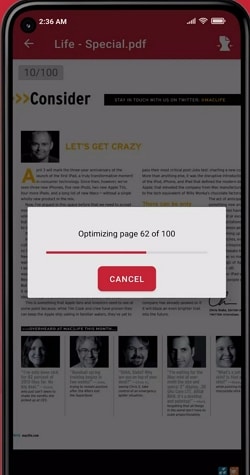
Wichtigste Funktionen
- Die App unterstützt PDF-Dateien mit Passwortschutz.
- Die Option, mehrere PDF-Dateien gleichzeitig zu importieren, wurde verfügbar gemacht.
- Es ist möglich, entweder eine einzelne optimierte PDF-Datei oder eine Sammlung von PDF-Dateien auszutauschen.
- Optimierte PDFs können in anderen Programmen wie Mail, Message, etc. geöffnet werden.
Vorteile
Eingebauter PDF Viewer
Ermöglicht die einfache Integration von Dokumenten
Benutzerfreundliche Funktionen im Angebot
Nachteile
Verringert manchmal die Qualität der PDF-Datei.
Preis: Kostenlose Nutzung
Wie man den besten PDF Minimierer auswählt
Es gibt verschiedene Kriterien für die Auswahl des besten PDF-Minimierers.
- Kompatibilität - Erkundigen Sie sich, ob der PDF-Minimierer, den Sie ausprobieren möchten, mit Ihrem Gerät kompatibel ist. Wenn nicht, dann ist er die Mühe nicht wert. Es gibt verschiedene Minimierer für Android, iOS, Windows und Mac. Achten Sie darauf, dass Sie ein kompatibles Modell für sich auswählen.
- Die Anzahl der kostenlosen Testversuche - bevor Sie sich endgültig entscheiden, sollten Sie verschiedene Softwares und Tools ausprobieren, damit Sie sich ein perfektes Bild davon machen können, was Sie bekommen, wenn Sie einen bestimmten PDF Minimierer kaufen.
- Die Fähigkeit zur Minimierung - das ist natürlich der Hauptzweck. Wenn der von Ihnen gewählte PDF-Editor keine Optionen zur Minimierung oder Verkleinerung bietet, lohnt sich der ganze Aufwand nicht.
- Funktionen zur Bearbeitung - was nützt eine PDF-Software, die keine Bearbeitungsfunktionen bietet? Ganz genau! Suchen Sie immer nach einer Software, die alle grundlegenden Funktionen der Bearbeitung abdeckt. Auf diese Weise erhalten Sie alle Tools in einer einzigen Software.
Fazit
Die meisten Optionen sind kostenlos, entweder als Testversion oder als separates Tool zum Verkleinern von PDF-Dateien und können online, offline oder in einer gemischten Umgebung verwendet werden.
Unabhängig davon, ob Sie eine anspruchsvolle Bearbeitung, Konvertierung, Sicherung, Formularverwaltung, optische Zeichenerkennung, Stapelverarbeitung, etc. benötigen, sind die Tools ein wichtiger Faktor bei Ihrer Entscheidung. In den meisten Fällen sind Desktop-PDF-Lösungen sicherer als Cloud-basierte Lösungen, da Ihre Daten niemals außerhalb Ihres Netzwerks gesendet werden.



